欢迎使用Small PDF转换成WORD转换器,这里为您提供SmallPDF转换器最新资讯以及SmallPDF转换器 相关基础教程、使用技巧、软件相关知识、软件激活、升级及常见问题等帮助。
发布时间:2021-11-16 11:44:03
怎么减小PDF文件大小?说到PDF文件,相信办公族们都不会陌生,平常从网上下载的电子书基本都是PDF格式。除此以外,由于Word存在兼容性问题,所以我们一般会将Word转换为PDF,再进行传输或者打印。综上所述,PDF在我们工作生活中无处不在!然而,我们在使用PDF文件的时候,经常会因为其体积太大,导致上传网站时处处碰壁!那么,怎么减小PDF文件大小呢?请不要担心,下面小编就为大家分享两种完美解决的方法,一起来看下吧。

一、专业压缩的方法
PDF文件的容量较大,一般网站还会对上传文件大小有所限制。所以,想要减小PDF文件大小,做简单的方法就是借助专业的PDF转换器来压缩文件。所以,下面就以SmallPDFer这款软件为例,以下是具体的操作方法:
首先,打开安装好的SmallPDFer转换器,软件左边列表区域为功能列表,我们找到并点击左边的【PDF的其他操作】-【PDF压缩】功能,然后进入下一步操作。然后,点击“添加文件”按钮,将需要变小的PDF文件添加到软件中,添加成功后文件名称显示在软件中。软件支持多个文件批量压缩变小,所以我们可以同时批量添加多个PDF文件到软件中,这样更节省时间。

最后,在没有其它设置需求的前提下,点击右下角的“开始转换”按钮,软件就开启压缩变小操作了,我们只需要等待即可。当软件中状态栏下方的压缩进度条变成100%的时候,说明较大的PDF文件被成功的压缩变小了,点击右边的输出图标就可以查看压缩后的PDF文件了。
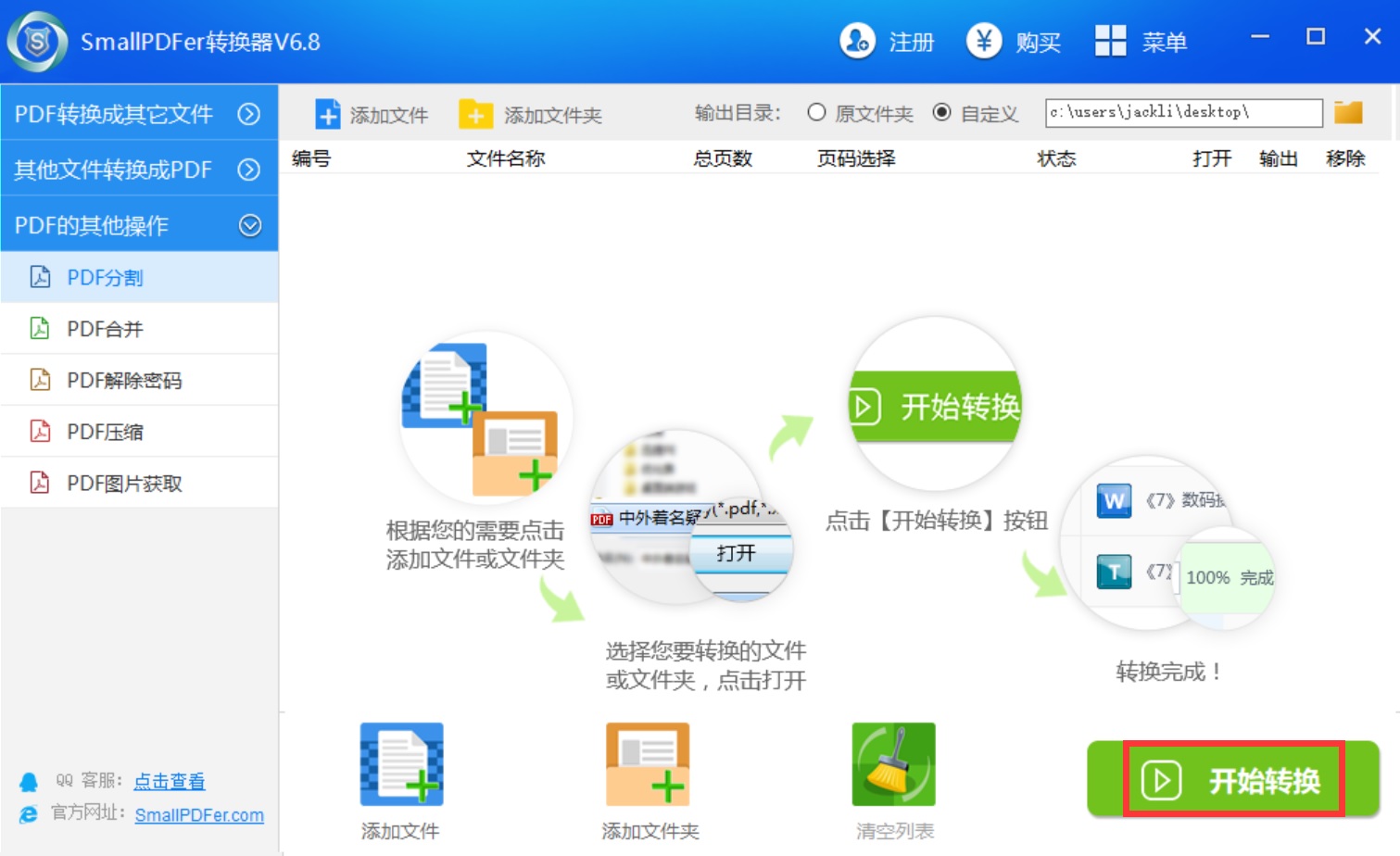
二、免费压缩的方法
除了专业压缩的方法以外,想要完成PDF压缩,还有一些免费的方法。一般体积较大的PDF文件,都是内容比较丰富!而我们如果想要将其体积变小,就可以对内容进行适当的删减,这样文件的体积也会相应的缩小,但是这个方法对一些必要内容的PDF文件是不太有效的,并且操作起来也会比较繁琐。只不过,这种需求需要借助PDF编辑器来完成。

以上就是小编为大家分享的两种可以减小PDF大小的方法了,如果您也有类似的需求,不妨选择其中一个方法手动试试看。最后,如果您觉得上述分享的内容对您有所帮助,也欢迎您能够点赞收藏哦。温馨提示:如果您在使用SmallPDFer这款软件的时候遇到问题,请及时与我们联系,祝您文件压缩成功。